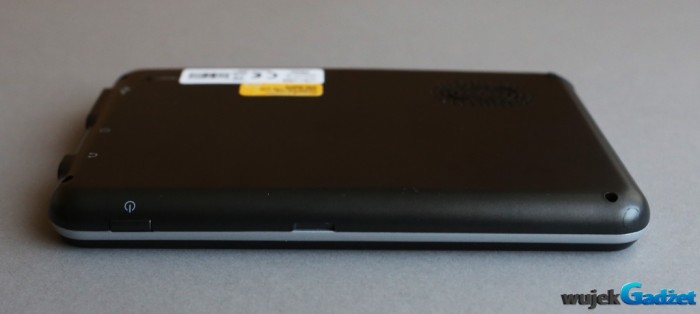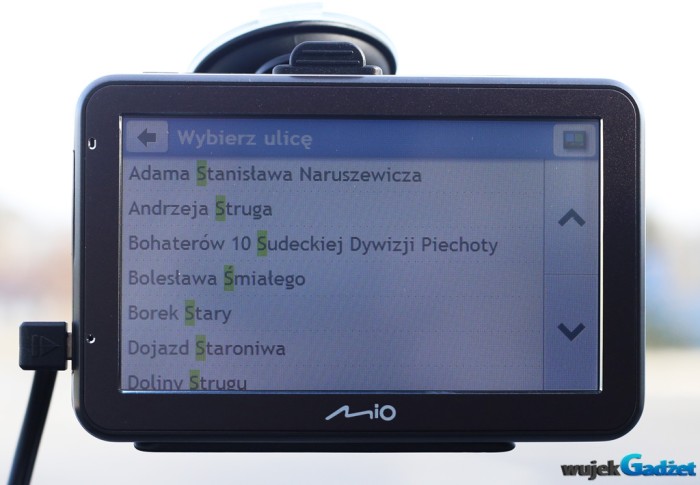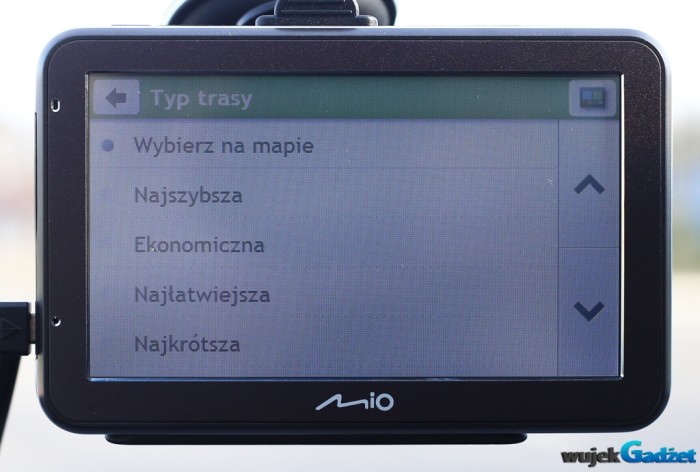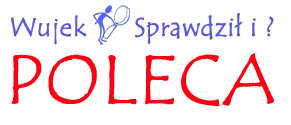Nawigacji Mio nie trzeba nikomu przedstawiać, producent działa na rynku od wielu lat i ma na swoim koncie wiele udanych produktów. Dziś przedstawię Wam nawigację Mio Spirit 7100, która poza szerokim zakresem funkcji charakteryzuje się także przystępną ceną. Zapraszam do testu.
Specyfikacja
- Processor typ Mstar 800 MHz
- GPS Chipset High performance SE4150L
- Ekran dotykowy
- Rozdzielczość 480 x 272
- Wielkość 12.7cm (5″)
- Szerokość (mm) 134.5
- Wysokość (mm) 86
- Grubość (mm) 12.7
- Waga (gr) 158
- Bezterminowa aktualizacja map
- Tekst do wypowiedzenia(TTS)
- Asystent pasa ruchu
- IQ Routes™
- Widok skrzyżowań w 3D
- LearnMe Pro™
- Tryb pieszy
- Planowanie podróży
- W pobliżu
- Znajdź mój samochód
- Symulacja trasy w tunelu
Zawartość opakowania
- Nawigacja Mio Spirit 7100
- Dwuczęściowy uchwyt
- Ładowarka samochodowa
- Płyta DVD
- Instrukcja obsługi
- Karta gwarancyjna
W niewielkim, czarnym, kartonowym pudełku znajdziemy nawigację Mio Spirit 7100 LM z ekranem zabezpieczonym folią. Obok niej znajdziemy uchwyt składający się z części przyczepianej do szyby i uchwytu trzymającego samą nawigację, umieszczanego na głowicy części pierwszej. Ponadto w pudełku znajdują się jeszcze: ładowarka, płyta DVD – na której umieszczono oprogramowanie do zarządzania nawigacją, mapy i dokumentację oraz papierowa instrukcja obsługi i karta gwarancyjna.
Mio Spirit 7100 LM posiada ekran o przekątnej 5″ i rozdzielczości 480×272. W przypadku smartfona stwierdziłbym, że to mało, ale mamy do czynienia z nawigacją więc jest to rozdzielczość wystarczająca. Wyższa rozdzielczość powodowałaby zwiększenie potrzebnych mocy obliczeniowych, a więc albo spowolniłaby naszą nawigację, albo zwiększyła jej cenę, bo producent musiałby zainstalować mocniejszy procesor itd. Ekran otoczony jest srebrną ramką, ładnie kontrastującą z szarą obudową. Pod ekranem producent umieścił swoje logo.
Rogi i boki obudowy zostały zaokrąglone, wokół obudowy przebiega srebrny pasek, który przerwany jest tylko w miejscu usytuowania gniazd, ma on za zadanie przełamywać szarość obudowy i wprowadzać nutę elegancji. Estetykę zwiększa także łagodna linia obudowy, nawigacja powinna wpasować się w każde wnętrze.
Z lewej strony umieszczono gniazdo miniUSB, które służy do ładowania i łączenia nawigacji z komputerem, slot kart microSD i gniazdo słuchawkowe.
Prawa strona jest gładka, jedynie na samym dole znajduje się gniazdo rysika.
Od góry znajduje się włącznik nawigacji, oraz wgłębienie na mocowanie uchwytu, podobne dwa wgłębienia znajdziemy na dolnej części obudowy.
Na tylnym panelu umieszczono maskownicę głośnika, w lewym dolnym rogu rysik, a w prawym dolnym rogu przycisk reset. Znajduje się tu również naklejka licencyjna Microsoft Windows Embedded Compact/CE Core – czyli systemu operacyjnego na jakim działa Mio Spirit 7100 LM.
Materiały, z których wykonana została nawigacja są bardzo dobrej jakości, a wszystkie elementy zostały właściwie spasowane.
Uchwyt mocowania do szyby jest solidny i pozwala na łatwą regulację położenia ekranu. Do tego możemy regulować siłę, z jaką ekran ma się przekręcać, bądź też całkowicie go unieruchomić. Przyssawka działa bardzo dobrze i podczas testów mimo jazdy po wybojach nie zdarzyło się, żeby odpadła od szyby. Uchwyt ma jeden mankament – zatrzaski trzymają bardzo mocno, należy użyć sporej siły, żeby nawigacja wypięła się z niego. Zwykle uznałbym to za zaletę, jednak w tym przypadku jest to przesada. Najlepiej więc, odpinać nawigację razem z uchwytem.
Przewód ładowania ma sporą długość, możemy więc umieszczać nawigację w różnych miejscach szyby i nie powinno zabraknąć mu długości. Za to przy umieszczeniu w standardowym miejscu pośrodku szyby, część przewodu będzie nam się zwijać koło drążka zmiany biegów. Wtyczka miniUSB jest wygięta pod kątem 90 stopni, tak by podłączona zajmowała jak najmniejszą przestrzeń i nie była zbyt widoczna. Wtyk jest solidny i mocno trzyma się urządzenia.
Bardzo fajnie umieszczony został rysik, który z przodu jest zupełnie niewidoczny, za to wystarczy sięgnąć ręką, by go łatwo wyjąć. Jeśli ktoś nie lubi korzystać z rysika, to jego umiejscowienie sprawi, że może całkiem o nim zapomnieć, natomiast osoby, które preferują taki sposób obsługi będą z niego zadowolone. Dla osób z większymi dłońmi rysik znacznie ułatwia precyzyjne trafianie w wybrany punkt ekranu. Rysik jest metalowy i rozsuwany, jedynie na zakończeniach umieszczone zostały końcówki z tworzywa.
W celu włączenia Mio Spirit 7100 LM należy przytrzymać przycisk power. Przy pierwszym włączeniu zostaniemy poproszeni o wpisanie kodu aktywacyjnego, który znajdziemy na opakowaniu. Po jego wpisaniu możemy rozpocząć korzystanie z urządzenia.
Menu główne składa się z dwóch ekranów. Pierwszy podzielony został na dwie nierówne części. Górna część składa się z dwóch dużych ikon „Znajdź” i „Mapa”. Druga dolna część to zestaw czterech mniejszych ikon: „Moje miejsca”, „Ustawienia”, „Zobacz na mapie”, przełącznik pomiędzy ekranami menu.
Gdy mamy już ustaloną trasę i chcemy do niej powrócić, to klikamy ikonę „Mapa”, jeśli jednak chcemy rozpocząć nową podróż używamy ikony „Znajdź”.
Wyboru celu podróży możemy dokonać za pomocą kilku opcji. Według słów kluczowych – wystarczy wpisać nazwę interesującego nas obiektu np. apteka, stacja benzynowa, restauracja, czy też nazwę muzeum, galerii, czy sklepu i nawigacja znajdzie to czego potrzebujemy. Możemy też wybrać województwo i miasto, podać współrzędne GPS, wpisać kod pocztowy miejscowości docelowej, skrzyżowanie ulic lub wybrać cel z interesujących punktów POI, jeśli np. chcemy dojechać do najbliższej stacji benzynowej, czy szpitala. Najbardziej tradycyjna opcja w nawigacjach to wpisanie adresu i tu także mamy tą możliwość.
Po kliknięciu w ikonę „Adres” wyświetli się klawiatura, na której wpisujemy nazwę miejscowości. Klawiatura po wpisaniu każdej litery ogranicza dobór następnych do tych, które pasują do miejscowości znajdujących się w jej bazie danych.
Jeśli istnieje wiele miejscowości o podobnych nazwach możemy wybrać właściwą z listy dostępnej po kliknięciu w ikonę „Lista”.
Następnie wybieramy ulicę i tu także możemy wpisać jej nazwę bądź wybrać z listy.
Po wybraniu miejsca docelowego mamy możliwość zapisania go w swoich miejscach ikoną „Zapisz”, możemy zobaczyć punkt docelowy na mapie oraz zatwierdzić wybór klikając ikonę „Nawiguj”.
Wyświetli się ekran, na którym otrzymamy wybór jaką trasą chcemy podróżować. Najpierw jednak przez chwilę trzeba poczekać, aż trasy zostaną przeliczone. Gdy operacja zostanie zakończona na mapie wyświetlą się cztery możliwe trasy, a z prawej strony w kolorowych boksach otrzymamy szczegóły każdej z nich. Teraz pozostaje nam wybrać jaka trasa najbardziej nam odpowiada: najszybsza, ekonomiczna, najłatwiejsza, najkrótsza.
Przechodzimy do ekranu właściwego mapy, który będziemy oglądać przez większość czasu. Większość miejsca na pięciocalowym wyświetlaczu przeznaczona została na widok mapy i trasy, którą się poruszamy. Na górze ekranu z lewej strony wyświetla się graficzny symbol rodzaju drogi, do której dojeżdżamy. Może to być prosta, skręt, rondo, skrzyżowanie itp. I zielonym kolorem informuje nas o tym, w którym kierunku będziemy dalej prowadzić podróż. Obok słownie wyświetlony jest komunikat informujący o tym samym, ale dodatkowo wyświetlona jest nazwa ulicy, a pod nimi odległość jaka dzieli nas od tego punktu. Z prawej strony paska znajduje się rozwijany pasek. Zwinięty pokazuje odległość do celu, po rozwinięciu mamy dodatkowe informacje – czas dojazdu do celu, prędkość z jaką się poruszamy, godzina dojazdu do celu i bieżąca godzina.
W każdej chwili możemy włączyć opcje mapy, wystarczy nacisnąć w dowolnym punkcie na mapie. W opcjach możemy zmienić głośność komunikatów głosowych i alarmów, dodać bądź pominąć punkt orientacyjny, oznaczyć objazd, zwiększyć bądź zmniejszyć mapę, przeglądać trasę, anulować trasę oraz przejść do opcji trasy.
W opcjach trasy za pomocą „Trybu” możemy wybrać, czy poruszamy się samochodem osobowym, ciężarowym, lub też pieszo. Domyślnie ustawiony jest samochód osobowy.W przypadku wyboru auta ciężarowego zostaniemy poproszeni o dodatkowe dane, takie jak ciężar, dopuszczalne obciążenie na oś, długość, szerokość i wysokość auta. Dzięki temu nawigacja ograniczy drogi, którymi będziemy się poruszać do tych, które zgodnie z prawem są przystosowane do poruszania się określonym przez nas autem. Zmienione zostaną dozwolone prędkości na właściwe dla aut ciężarowych. W przypadku trybu pieszego nie musimy definiować niczego dodatkowego.
Opcja „Typ trasy” pozwala na zmianę wybranego przed rozpoczęciem podróży trybu.
Dostępne są też typy dróg, którymi chcemy, bądź nie się poruszać.
Mio Spirit 7100 LM pozwala także na zaawansowane planowanie, ustawianie unikania, deklarowanie alarmów punktów POI, sprawozdanie z kilometrażu, można także zapisać podróż. Jak widać opcji jest wiele.
W menu głównym w dolnym pasku na pierwszej pozycji znajdziemy „Moje miejsca”. Możemy tu przeglądać zapisane przez nas trasy, skorzystać z funkcji NavPix, czyli nawigować do lokalizacji zdjęcia (jeśli wgraliśmy wcześniej zdjęcia oznaczone współrzędnymi GPS), wyznaczyć, bądź podróżować do „Mojej pozycji” (np. nasze miejsce zamieszkania), skorzystać z funkcji „Znajdź mój samochód” (jeśli zdeklarujemy pozycję samochodu, to później możemy do niego wrócić korzystając z nawigacji), oraz przejrzeć listę ostatnio odbytych podróży.
Druga pozycja to „Ustawienia”. W zakładce „Audio” ustawimy głośność urządzenia.
„Ekran” pozwala na regulację poziomów jasności ekranu w trybach dziennym i nocnym.
W opcjach bezpieczeństwa skonfigurujemy wszelkie opcje bezpieczeństwa, czyli alarmy zmęczenia, przekroczenia prędkości itp.
Do dyspozycji są też opcje wyświetlania mapy, czyli co zobaczymy na ekranie mapy podczas podróży.
W ustawieniach znajdziemy także listę map zainstalowanych na urządzeniu, konfigurację języka, strefy czasowej, wybór jednostek (odległości, format daty i czasu), licznik (statystyki bieżącej lub ostatnich podróży), przywracanie ustawień fabrycznych, resetowanie GPS i dziennika GPS, oraz pomoc.
Na drugim ekranie głównego menu możemy ustalić „Plan trasy”, jeśli np. jednego dnia wybieramy się w kilka miejsc, to możemy dojazd do nich zaplanować jako punkty jednej trasy, zamiast planować każdą oddzielnie. „Symulacja trasy” pozwala na poznanie trasy, którą planujemy jechać, nawigacja symuluje jazdę pokazując jak teoretycznie będzie ona wyglądała, możemy więc zobaczyć wszystkie zakręty, skrzyżowania, a także prędkość z jaką możemy podróżować w danym miejscu. „Przechwyć” pozwala na zapisanie bieżącej lokalizacji (np. przejeżdżamy obok ciekawego miejsca i chcielibyśmy kiedyś tu wrócić). Za pomocą opcji „Tryb” przełączamy się pomiędzy samochodem osobowym, ciężarowym oraz podróżą pieszą, o czym pisałem już wcześniej (ta sama opcja dostępna jest z poziomu opcji trasy). „Moja pozycja” – jak widać na powyższym zdjęciu ktoś był głodny i zjadł Y 😉 – pozwala na określenie pozycji i nawigowanie do niej.
Ostatnia opcja w menu, to „W pobliżu”. Pozwala na wyświetlenie znajdujących się w pobliżu punktów POI. Na głównym ekranie mamy zadeklarowane kilka podstawowych rodzajów, inne możemy zadeklarować sami. Po wybraniu rodzaju, wyświetli się lista.
Opisałem funkcje Mio Spirit 7100 LM, ale jak to wygląda w praktyce? Bardzo dobrze. Ekran nawigacji jest jasny i praktycznie zawsze czytelny. Dotyk działa dobrze, bez względu na to czy korzystamy z palców, czy z rysika. Osobiście do planowania podróży wolę używać rysika (jest mi tak wygodniej), ale już w trakcie jazdy obsługa ogranicza się wyłącznie do palców. Nawigacja nie jest demonem prędkości i czasem będziemy musieli na nią chwilę poczekać, np. przy włączaniu, lub obliczaniu tras, poza tym działa jednak bez zastrzeżeń. Podczas testów nie zdarzyło się, by aplikacja się zawiesiła, czy zrestartowała.
Gdy uruchamiamy auto, nawigacja automatycznie włącza się. Gdy gasimy silnik, zostaniemy zapytani, czy Mio także ma się wyłączyć, czy nie. Jeśli w ciągu 10 sekund nie potwierdzimy dalszego działania, to wyłączy się samoczynnie. Po uruchomieniu auta, Mio włączy się wracając do pozycji, w której zakończyła pracę.
Mio Spirit 7100 LM wyposażona została także w asystenta pasa ruchu. Dzięki temu, nawigacja w odpowiednim momencie wskazuje właściwy pas ruchu, tak, by nie było problemu z wykonaniem kolejnego skrętu. Oprogramowanie umożliwia także realistyczny widok skrzyżowań w 3D pokazując najważniejsze znaki drogowe, możemy więc wcześniej przygotować się do zjazdu lub skrzyżowania. Warto też wspomnieć o zastosowanych w Mio technologiach IQ Routes i LearnMe Pro, pierwsza pozwala na określenie najszybszej trasy bez względu na ograniczenia prędkości na niej występujące, bazując na anonimowych danych zbieranych od kierowców, z jaką średnią prędkością da się przejechać dany odcinek. Druga pozwala nawigacji uczyć się charakterystyki naszej jazdy i upodobań, a następnie kolejne trasy planuje indywidualnie dopasowując je do stylu w jakim jeździmy.
Mio Spirit 7100 LM posiada zainstalowane 45 map krajów europy. Ma też możliwość i dożywotniej aktualizacji, a także wgrywania innych map czy całych zestawów map. W tym celu należy za pomocą kabla USB/miniUSB (brak w zestawie) połączyć nawigację z komputerem. Zainstalować dołączony na płycie program (lub pobrać go ze strony producenta), a następnie pobrać mapy za pomocą programu. Tym samym programem wgrywamy mapy do urządzenia, a także możemy dokonywać aktualizacji firmware naszej nawigacji.
Podsumowanie
Mio Spirit 7100 potwierdza solidność marki. Mocuję na szybie, ustawiam adres, wybieram trasę i jadę. I wiem, że dojadę, a nawigacja nie będzie mi płatać figli, co moim zdaniem w tego rodzaju sprzęcie jest najważniejsze. Do tego Mio jest solidnie wykonana i ma bogaty zestaw funkcji. Dożywotnia aktualizacja map sprawia, że będzie służyć swojemu użytkownikowi przez długie lata.
Cena
Około 450 zł
Nasza ocena